- Tip dan trik PS4 2018: Maksimalkan PS4 Anda
- Cara streaming game PS4 ke Mac atau PC
- Cara menggunakan Share Play di PS4
- Cara berbagi game di PS4
- Cara memutakhirkan hard drive PS4
- Cara mengubah tipe NAT di PS4
- Cara mem-boot PS4 dalam Safe Mode
- Cara menggunakan pengontrol PS4 DualShock 4 dengan PC
- Headset PS4 terbaik di 2018
- Game PS4 terbaik di 2018
- Game PlayStation VR terbaik 2018
- Game balap PS4 terbaik di 2018
- Bagaimana menjadi penguji beta Sony PS4
Di tahun 2016 PS4 sudah menjadi pembangkit tenaga multimedia, namun dalam update firmware terbaru, Sony memperkenalkan fitur baru yang membuat PS4 Anda menjadi lebih baik. Dengan pembaruan firmware 3.5 yang baru, Anda dapat melakukan segalanya mulai dari membuat acara seperti Facebook untuk sesi multipemain hingga membiarkan Anda tampil offline – dan bahkan streaming game PS4 ke PC atau Mac Anda. Artinya, jika TV utama Anda sibuk dengan Netflix, Anda dapat melakukan streaming apa pun yang Anda putar dari PS4 langsung ke layar Mac atau PC Anda. Dalam praktiknya, tampaknya berhasil: Saya mencobanya Star Wars: Medan pertempuran baru-baru ini dan menemukan itu cukup bagus.


Cara streaming game PS4 ke Mac atau PC Anda
1. Bahkan sebelum Anda menyentuh Mac atau PC Anda, Anda harus memastikan PS4 Anda sudah menginstal firmware 3.5. Untungnya, itu cukup mudah karena seharusnya merupakan pembaruan otomatis. Jika itu belum terjadi – atau jika Anda telah menonaktifkan pembaruan otomatis, navigasikan ke Pengaturan | Pembaruan Perangkat Lunak Sistem dan PS4 Anda akan menyelesaikan masalah untuk Anda.
BACA BERIKUTNYA: Semua yang perlu Anda ketahui tentang PS4.5 (PS4K)
2. Setelah selesai, Anda harus memastikan ujung lain perangkat keras streaming Anda berfungsi dengan baik. Remote Play saat ini memberi Anda resolusi maksimum 720p dan 60fps, tetapi Anda harus memastikan PC atau Mac Anda dapat mengatasinya. Sony mengatakan spesifikasi minimum untuk PC Anda adalah sebagai berikut:
Windows 8.1 (32-bit atau 64-bit) atau Windows 10 (32-bit atau 64-bit)
Prosesor Intel Core i5-560M, 2,67GHz atau lebih cepat
100MB atau lebih dari penyimpanan yang tersedia
RAM 2 GB atau lebih
Resolusi layar 1.024 x 768 atau lebih tinggi
Kartu suara
Port USB
Dan jika Anda pengguna Mac, perangkat Anda harus sebagus di bawah ini – atau lebih baik.:
OS X Yosemite atau OS X El Capitan
Prosesor Intel Core i5-520M, 2.4GHz atau lebih cepat
40MB atau lebih dari penyimpanan yang tersedia
RAM 2 GB atau lebih
Port USB
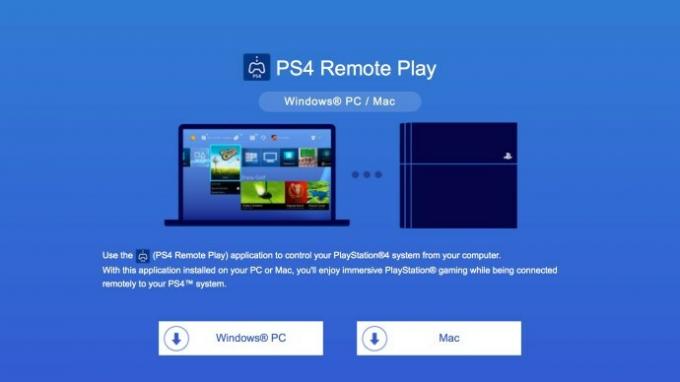
3. Jika Anda membaca ini, perangkat keras Anda mungkin berhasil. Selanjutnya, Anda harus menginstal perangkat lunak Remote Play langsung ke perangkat streaming Anda, dan Anda dapat mengunduhnya dari situs web Sony. Instalasi cukup mudah jadi kami tidak akan membahasnya di sini, tetapi jika Anda mengalami kebuntuan, lihat saja instruksi Sony di halaman yang sama.
4. Saatnya kembali ke PS4 Anda. Pertama, Anda harus memastikan PlayStation 4 yang Anda gunakan adalah perangkat utama Anda. Untuk mengurutkannya, buka Pengaturan | Jaringan PlayStation/Manajemen Akun | Aktifkan Sebagai PS4 Utama Anda | Mengaktifkan.
5. Setelah itu Anda harus memastikan Remote Play diaktifkan di PS4 Anda. Buka Pengaturan | Pengaturan Koneksi Remote Play, dan centang Enable Remote Play dicentang.
6. Setelah disortir, jalankan aplikasi Remote Play di Mac atau PC Anda. Pertama, Anda harus masuk dengan detail PSN yang ada, lalu Anda harus memilih pengaturan resolusi yang sesuai untuk kecepatan internet dan perangkat keras Anda. Kami sarankan untuk menggunakan pengaturan tertinggi yang tersedia terlebih dahulu, dan kemudian menurunkannya nanti jika semuanya menjadi terlalu lamban.
7. Setelah Anda puas dengan pengaturan Anda, klik Mulai dan Mac atau PC Anda akan mulai mencari PS4 Anda melalui jaringan rumah.
8. Setelah Mac atau PC Anda menemukan PS4 Anda, Anda siap untuk pergi. Anda dapat mengontrol PS4 Anda dengan mencolokkan pengontrol ke perangkat streaming Anda, dan jika semuanya terlalu lamban, kami sarankan untuk menurunkan pengaturan hingga menjadi lebih lancar. Star Wars: Battlefront pada 720p terbukti terlalu banyak untuk MacBook Pro saya yang berusia tiga tahun, tetapi setelah menurunkan pengaturan, semuanya baik-baik saja.




